1.Đăng ký tài khoản
Bước 1: Bấm nút đăng ký tài khoản: Công dân, Tổ chức, Doanh nghiệp bấm vào chữ Đăng ký qua cổng DVC Quốc gia ở phần banner phía trên bên phải.
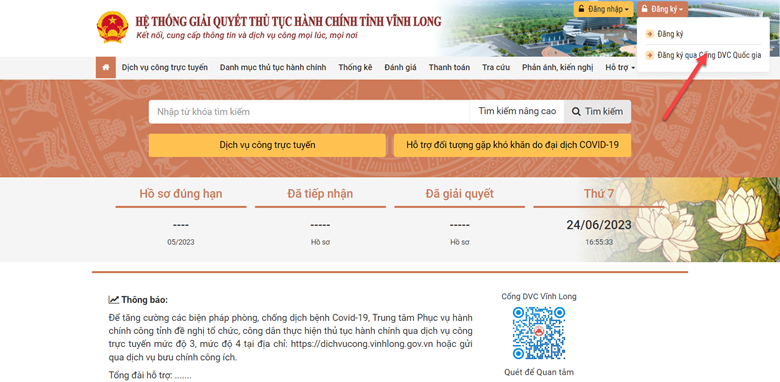
Bước 2: Công dân, Tổ chức, Doanh nghiệp lựa chọn thông tin Đối tượng đăng ký (Là công dân, tổ chức, doanh nghiệp) và Phương thức xác thực qua Thuê bao di động
.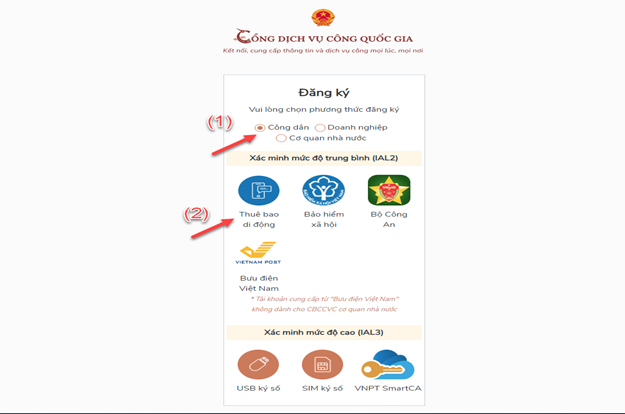
Bước 3: Nhập thông tin đăng ký: Công dân, Tổ chức, Doanh nghiệp nhập đầy đủ thông tin đăng ký, chú ý các trường thông tin có dấu (*) là các trường thông tin bắt buộc.
Chú ý: Các thông tin trên form phải tuyệt đối chính xác theo thông tin trên CMT hoặc CCCD sử dụng để đăng ký thuê báo điện thoại chính chủ nhận mã OTP.
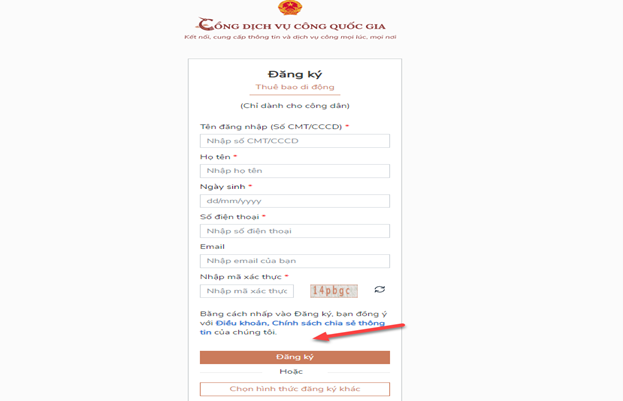
Bước 4: Xác thực tài khoản: Sau khi bấm nút Đăng ký, mã OTP sẽ được gửi về Số điện thoại được đăng ký trên form. Người dùng nhập mã OTP để Xác nhận è Đăng ký thành công.
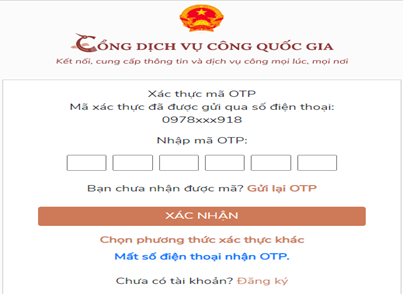
Bước 5: Quản lý thông tin cá nhân: Công dân, Tổ chức, Doanh nghiệp bấm nút Hồ sơ cá nhân ở phần baner phía trên bên phải.
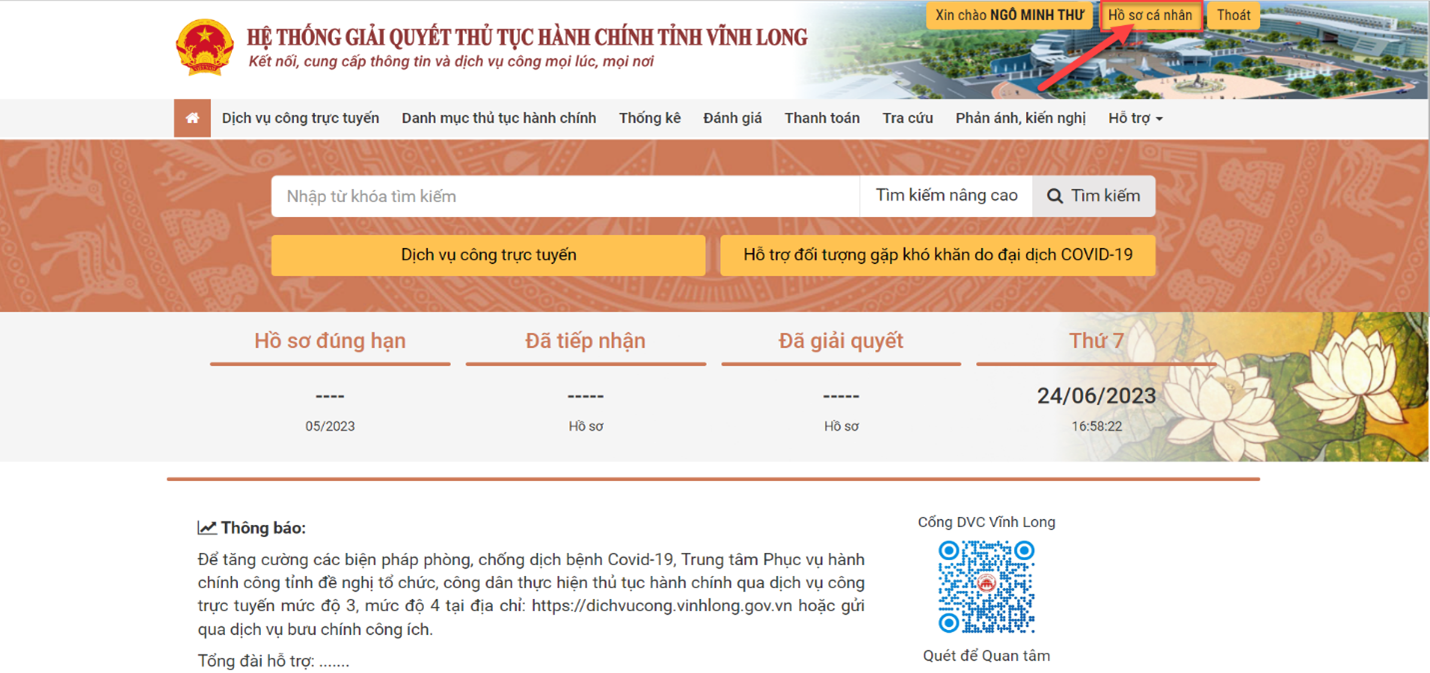
Mục Hồ sơ cá nhân
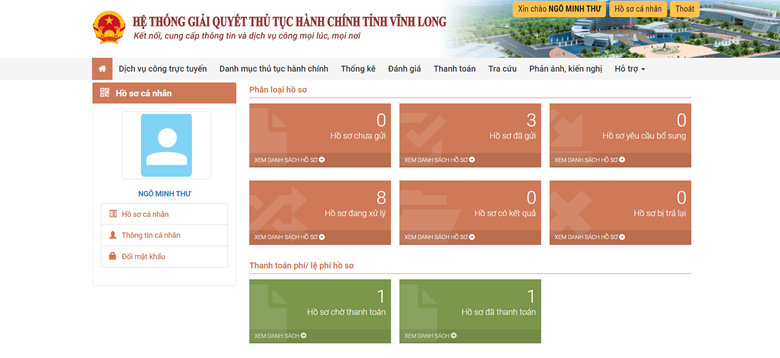
Giao diện trang thông tin người dùng
- Chỉnh sửa thông tin: Công dân, Tổ chức, Doanh nghiệp chọn vào Thông tin cá nhân, chỉnh sửa lại các thông tin, bấm Cập nhật.
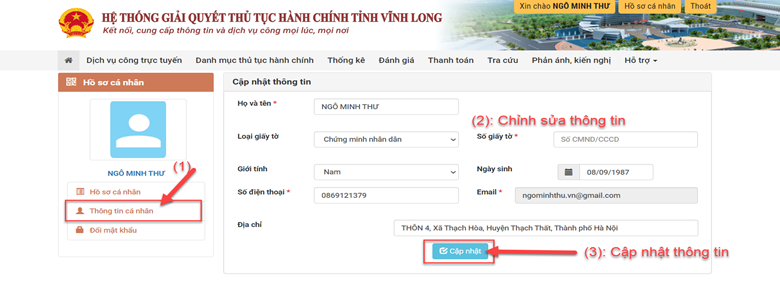
- Theo dõi hồ sơ cá nhân: Công dân, Tổ chức, Doanh nghiệp chọn vào Hồ sơ cá nhân và theo dõi tình trạng các hồ sơ đã nộp.
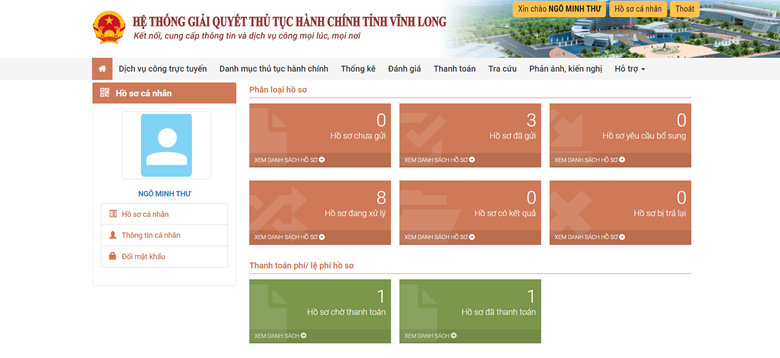
Khi hồ sơ có kết quả xử lý, Công dân, Tổ chức, Doanh nghiệp bấm vào cột Thao tác để xem chi tiết kết quả của hồ sơ đã gửi.
2.Tạo và gửi hồ sơ trực tuyến
Bước 1: Công dân, Tổ chức, Doanh nghiệp đăng nhập tài khoản đã đăng ký.
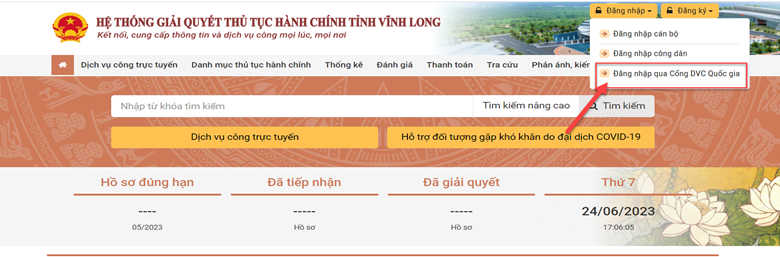
Bước 2: Trên thanh menu chính, Công dân, Tổ chức, Doanh nghiệp chọn tab Dịch vụ công trực tuyến.
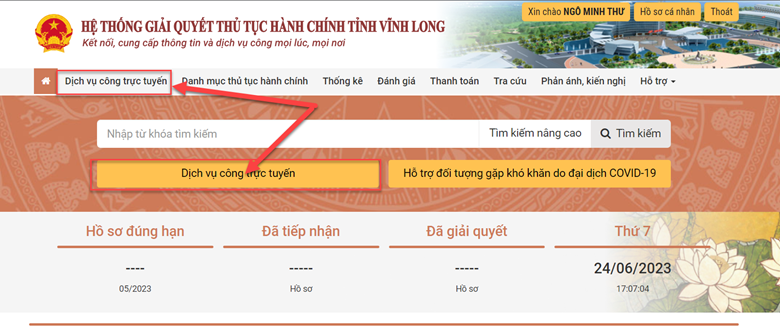
Bước 3: Công dân, Tổ chức, Doanh nghiệp tìm kiếm Dịch vụ công trực tuyến.
- Cách 1: Công dân, Tổ chức, Doanh nghiệp nhập từ khóa tìm kiếm Dịch vụ công trực tuyến sau đó chọn Tìm kiếm:
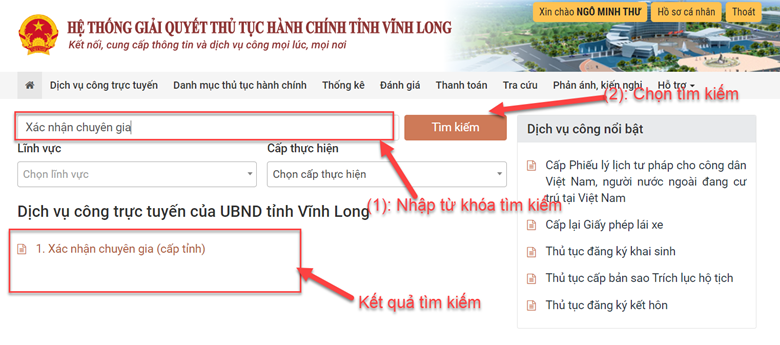
- Cách 2: Công dân, Tổ chức, Doanh nghiệp chọn Cấp thực hiện, tiếp theo chọn Đơn vị thực hiện sau đó chọn Tìm kiếm:
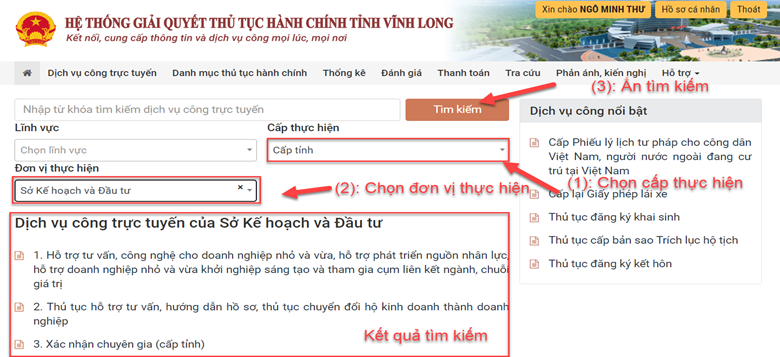
Bước 4: Công dân, Tổ chức, Doanh nghiệp chọn Dịch vụ công Trực tuyến và thực hiện.
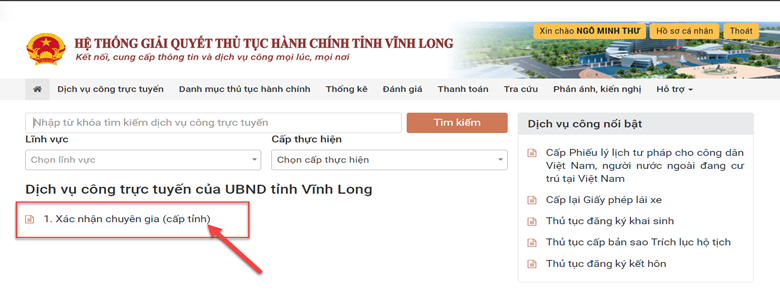
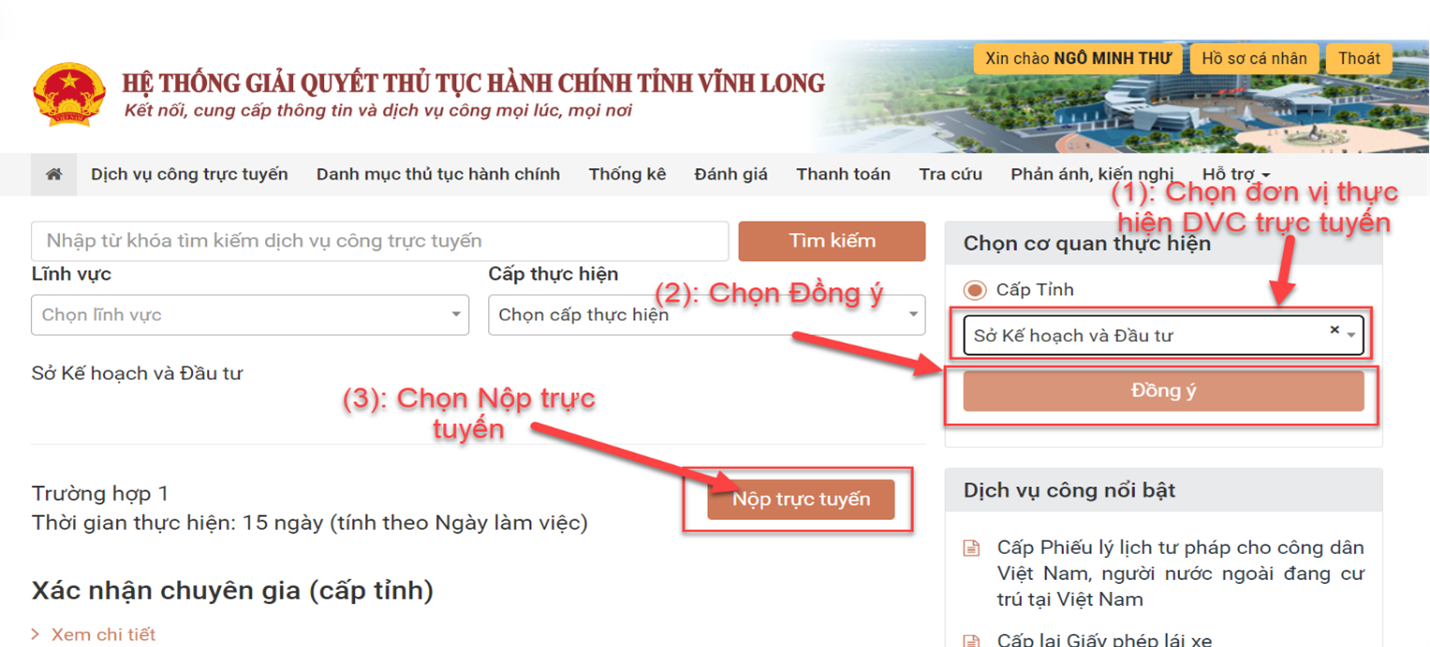
Bước 5: Công dân, Tổ chức, Doanh nghiệp thực hiện các thao tác nhập thông tin nộp hồ sơ trực tuyến:
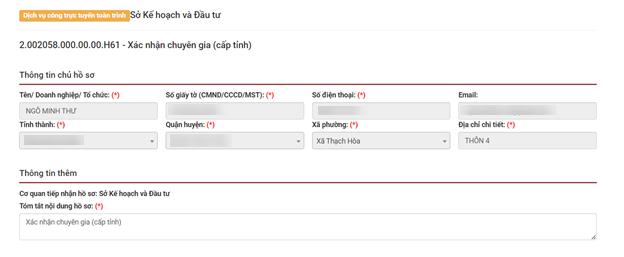
- Công dân, Tổ chức, Doanh nghiệp muốn gửi hồ sơ gốc hoặc nhận kết quả giải quyết thủ tục hành chính qua đường tiện ích bưu điện thì lựa chọn trên hệ thống tại mục Nhận trả hồ sơ qua bưu điện và điền đầy đủ thông tin gửi, nhận trên form yêu cầu.
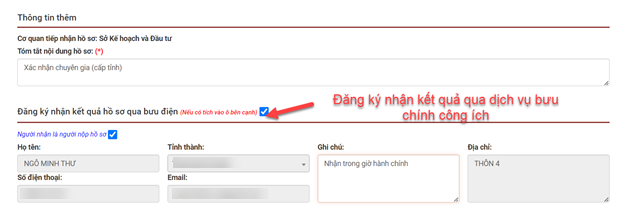
- Công dân, Tổ chức, Doanh nghiệp cập nhật đầy đủ thông tin về thành phần hồ sơ, đính kèm các tệp tin cần thiết vào hồ sơ để gửi về cho cơ quan thụ lý hồ sơ tiếp nhận giải quyết.
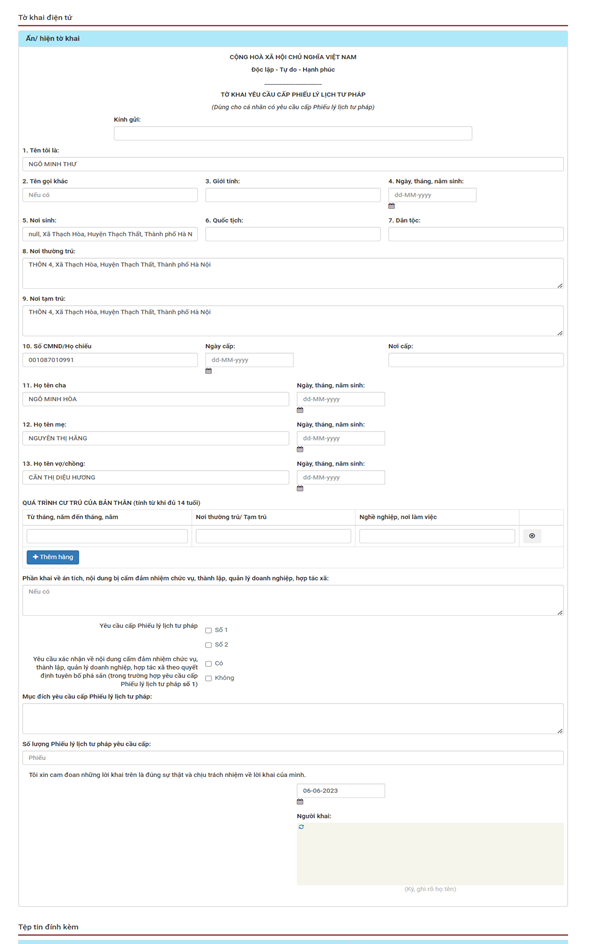
Công dân, Tổ chức, Doanh nghiệp cập nhập Tờ khai điện tử
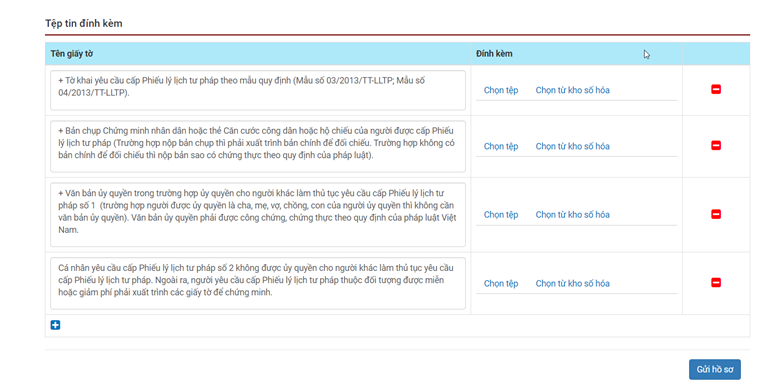
Công dân, Tổ chức, Doanh nghiệp cập nhập các tệp tin đính kèm thành phần giải quyết
Bước 8: Công dân, Tổ chức, Doanh nghiệp bấm vào nút Lưu lại để lưu hồ sơ vừa tạo hoặc bấm nút Gửi hồ sơ để gửi hồ sơ đến cơ quan có thẩm quyền thụ lý giải quyết. Nếu được lưu lại, hồ sơ nằm trong mục Hồ sơ chưa gửi thuộc mục Hồ sơ các nhân ở góc trên bên phải màn hình.
Công dân, Tổ chức, Doanh nghiệp có thể lựa chọn In biểu mẫu đơn để tải biểu mẫu về lưu hoặc xuất trình khi cơ quan có thẩm quyền yêu cầu.
3.Quản lý hồ sơ cá nhân
3.1.Các tình trạng hồ sơ
Công dân, Tổ chức, Doanh nghiệp vào mục Hồ sơ cá nhân. Hồ sơ sẽ được phân loại nằm trong các thư mục khác nhau tương ứng với trạng thái xử lý của từng hồ sơ gồm: Hồ sơ chưa gửi, Hồ sơ đã gửi, Hồ sơ yêu cầu bổ sung, Hồ sơ đang xử lý, Hồ sơ đã trả kết quả, Hồ sơ bị trả lại.
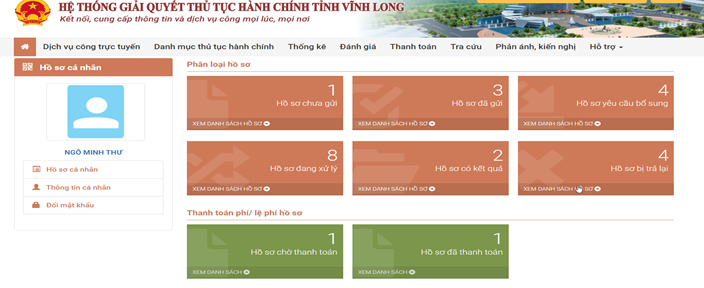
+ Hồ sơ chưa gửi: Hồ sơ mới được Công dân, Tổ chức, Doanh nghiệp tạo, chưa gửi đến cơ quan chức năng có thẩm quyền giải quyết.
+ Hồ sơ đã gửi: Hồ sơ đã được gửi đến các cơ quan chức năng có thẩm quyền giải quyết.
+ Hồ sơ yêu cầu bổ sung: Hồ sơ không đủ điều kiện, do thiếu thành phần hoặc không hợp lệ sẽ bị trả về mục này. Tại đây Công dân, Tổ chức, Doanh nghiệp có thể sửa lại, để tiếp tục gửi lại cho đến khi nào hồ sơ hợp lệ sẽ không còn tồn tại ở mục này nữa.
+ Hồ sơ đang xử lý: Hồ sơ đã được cơ quan có thẩm quyền tiếp nhận và đang trong quá trình xử lý.
+ Hồ sơ đã trả kết quả: Hiển thị tất cả các hồ sơ đã được trả kết quả.
+ Hồ sơ bị trả lại: Hồ sơ không đủ điều kiện xử lý hoặc Hồ sơ không thuộc thẩm quyền giải quyết của cơ quan chức năng.
3.2.Xem tình trạng xử lý hồ sơ
Tại mục Hồ sơ đang xử lý, Công dân, Tổ chức, Doanh nghiệp có thể xem chi tiết tình trạng tiếp nhận xử lý hồ sơ.
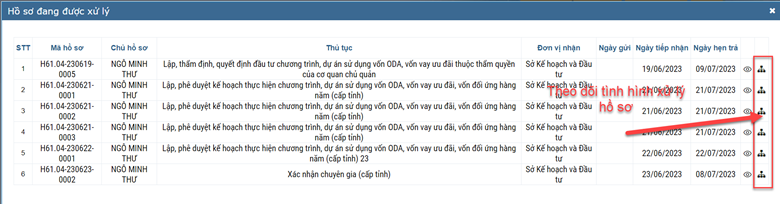
Công dân, Tổ chức, Doanh nghiệp ấn chọn Xem quá trình xử lý hồ sơ.
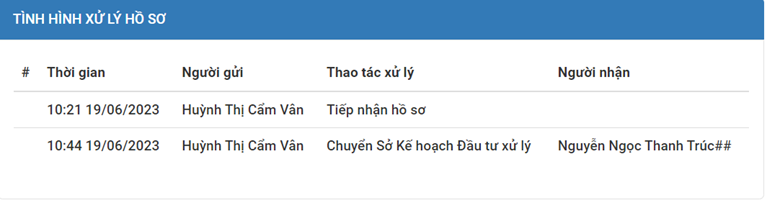
Tại mục Hồ sơ bị trả lại, Công dân, Tổ chức, Doanh nghiệp xem lý do trả lại hồ sơ tại cột Ý kiến cán bộ tiếp nhận.

3.3.Bổ sung hồ sơ theo yêu cầu
Tại mục Hồ sơ yêu cầu bổ sung, Công dân, Tổ chức, Doanh nghiệp có thể xem được số lượng hồ sơ bị cơ quan xử lý yêu cầu bổ sung thông tin và thực hiện bổ sung hồ sơ như sau:
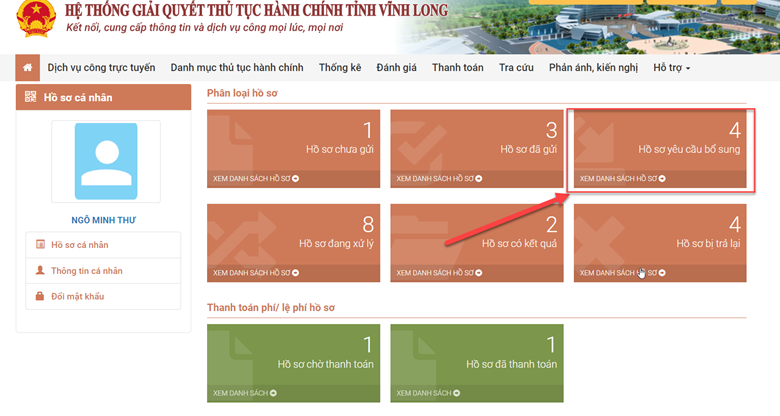
Công dân, Tổ chức, Doanh nghiệp bấm vào Xem danh sách hồ sơ để xem chi tiết yêu cầu bổ sung của cơ quan chức năng giải quyết hồ sơ tại cột Nội dung yêu cầu bổ sung.
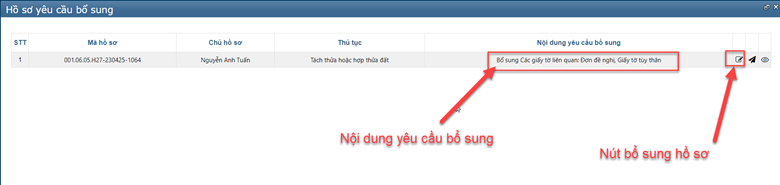
Để chỉnh sửa thông tin và bổ sung hồ sơ theo yêu cầu của cơ quan giải quyết, Công dân, Tổ chức, Doanh nghiệp bấm vào nút Bổ sung hồ sơ.
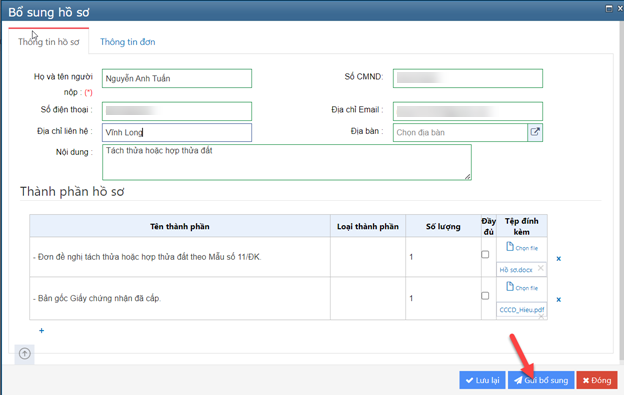
Công dân, Tổ chức, Doanh nghiệp sửa lại thông tin, cập nhật các thành phần hồ sơ còn thiếu theo yêu cầu sau đó bấm Gửi bổ sung để gửi lại hồ sơ cho cơ quan có thẩm quyền giải quyết.